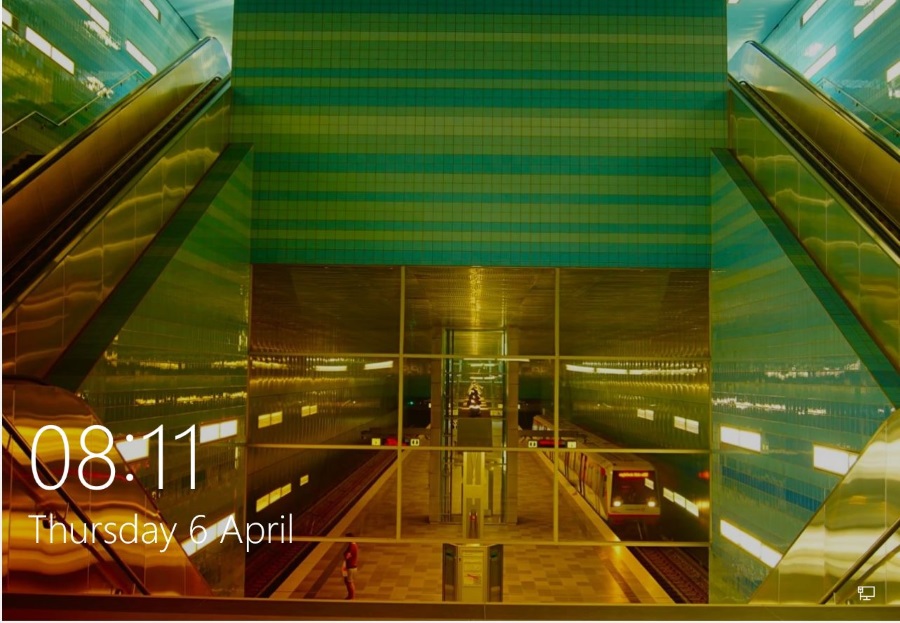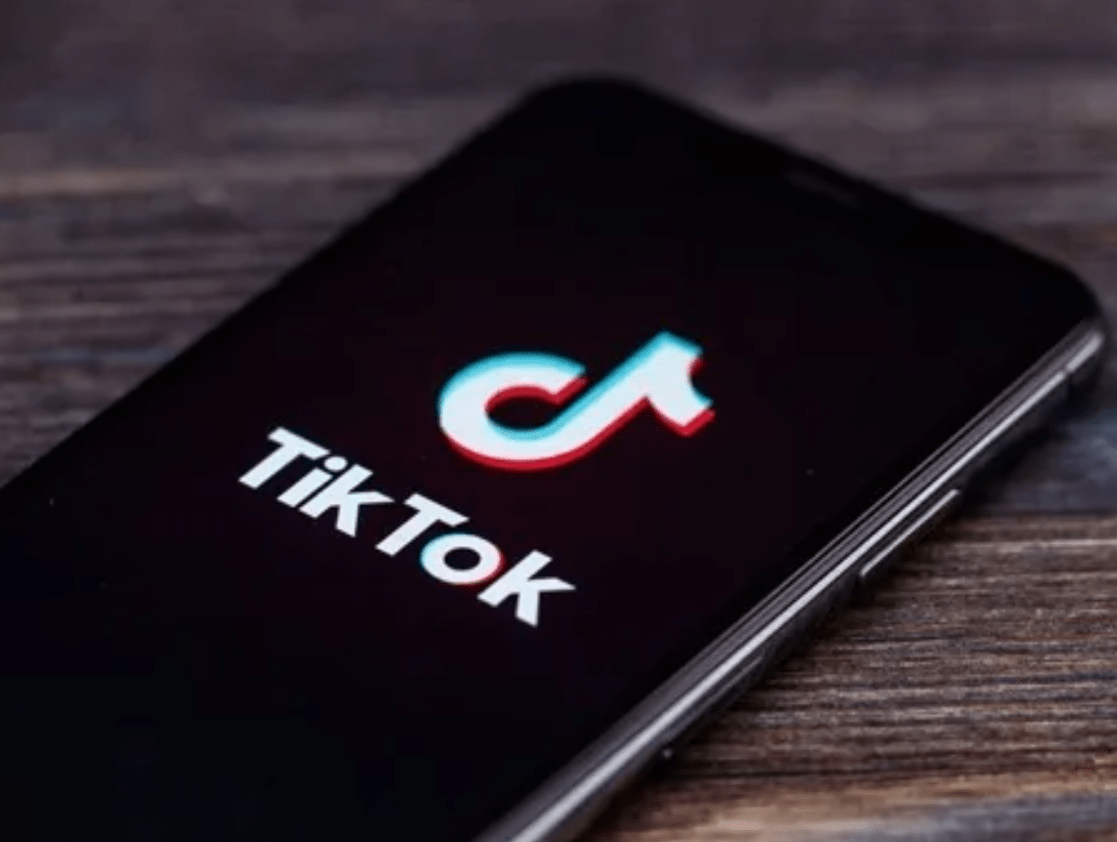Minecraft를 플레이하고 'Java Platform SE 바이너리가 작동을 멈췄습니다' 오류가 계속 표시된다면 당신은 혼자가 아닙니다. Java가 30억 개 이상의 장치에 설치되고 있음에도 불구하고 여전히 문제가 있으며 이것이 그 중 하나입니다. Minecraft는 순수하게 Java로 실행되므로 오류가 표시되면 게임을 실행할 수 없습니다. 이 자습서에서는 이 문제를 해결하는 몇 가지 방법을 안내합니다.

이 오류는 Minecraft 포럼과 Java에 의존하는 다른 프로그램 포럼에서 많이 볼 수 있습니다. 프로그래밍 언어의 장점 중 하나는 운영 체제에 구애받지 않는다는 것입니다. 즉, Windows, Mac, Android 또는 iOS 모두에서 작동하므로 상관하지 않습니다. 또한 무료이며 오픈 소스이므로 많은 프로그램에서 사용합니다.
이에 대한 전체 오류 구문은 'Java(TM) Platform SE 바이너리가 작동을 멈췄습니다. 문제로 인해 프로그램이 올바르게 작동하지 않습니다. Windows는 프로그램을 닫고 솔루션을 사용할 수 있는지 알려줍니다.' 아마도 Mac 및 모바일 사용자도 비슷한 메시지를 받게 될 것입니다.
Minecraft가 계속 충돌합니다.
Windows, 그래픽 드라이버, Java 업데이트 및 Windows 업데이트에서 이 오류의 세 가지 주요 원인이 있습니다. 또한 때때로 Java 캐시 충돌로 인해 Java가 중단될 수 있습니다. Minecraft가 다시 제대로 작동하도록 하려면 이 수정 사항을 시도하세요.
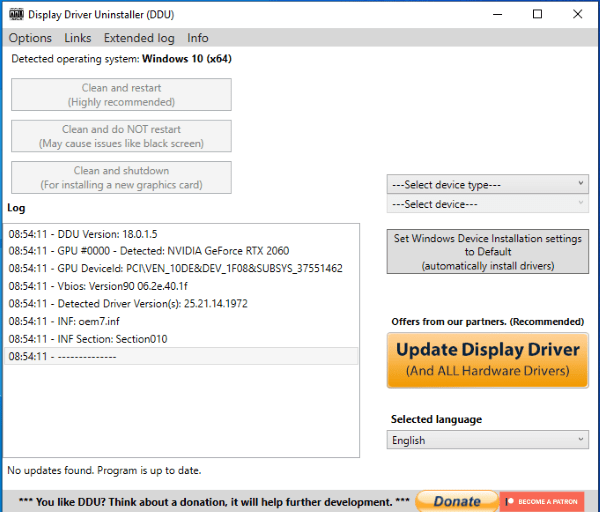
비디오 드라이버 업데이트
Java의 개발자인 Oracle과 현재 Minecraft의 개발자인 Microsoft인 Mojang은 대부분의 불안정성에 대해 그래픽 드라이버를 비난합니다. 그 중 일부는 보증되지만 일부는 그렇지 않습니다. 새로운 그래픽 드라이버는 거의 항상 게이머에게 도움이 되므로 새로운 세트를 사용해 보겠습니다.
- 여기에서 Display Driver Uninstaller의 사본을 다운로드하여 설치하십시오.
- 시스템에 대한 최신 그래픽 드라이버를 다운로드하십시오.
- DDU를 열고 청소 및 다시 시작을 선택합니다. 프로세스가 완료될 때까지 기다립니다.
- 다운로드한 그래픽 드라이버를 설치하고 컴퓨터를 재부팅합니다.
DDU는 문제가 발생했을 때 비디오 드라이버를 업데이트하는 올바른 방법입니다. 그것은 완전히 오래된 드라이버를 제거하고 그 후에 정리합니다. 그런 다음 레거시 파일이나 이전 드라이버의 설정 없이 새 드라이버를 설치할 수 있습니다. 그래픽 드라이버에 문제가 있는 경우 이것이 드라이버를 교체하는 방법입니다.
자바 업데이트
Java에 의존하는 프로그램을 사용하고 업데이트가 있는 경우 일반적으로 알림을 받고 업데이트를 요청합니다. 항상 그런 것은 아니므로 Java 웹사이트를 확인하는 것이 좋습니다. 표시되는 버전이 최신 버전이라면 반드시 업데이트하십시오. 표시되는 버전이 동일하더라도 충돌을 일으킬 수 있는 손상되거나 손상된 파일을 덮어쓰도록 업데이트하십시오.
Java 웹 사이트로 이동하여 최신 버전의 Java로 업데이트합니다.
업데이트되면 Minecraft를 다시 시도하고 어떤 일이 일어나는지 확인하십시오. 더 이상 충돌하지 않으면 Java 파일 문제입니다. 여전히 충돌이 표시되면 다음 단계로 이동합니다.
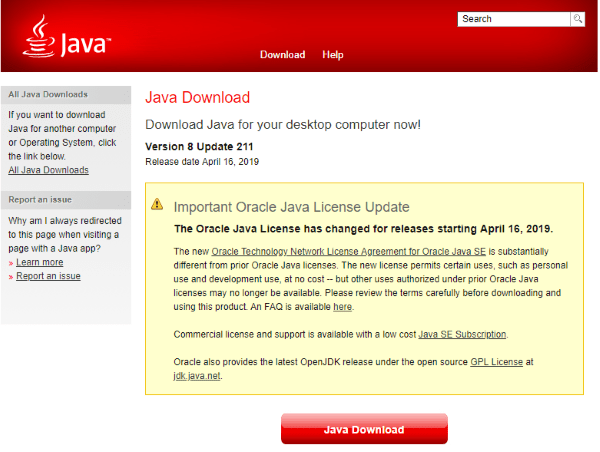
윈도우 업데이트
때때로 Java는 Windows 10의 변경 사항을 해결하기 위해 업데이트되지만 아직 변경 사항이 없으면 불안정해질 수 있습니다. Windows가 자동으로 업데이트되도록 하는 것이 항상 더 좋지만 원하는 경우 수동으로 업데이트할 수도 있습니다.
- Windows 시작 버튼을 마우스 오른쪽 버튼으로 클릭하고 설정을 선택합니다.
- 오른쪽에서 업데이트 및 보안 및 업데이트 확인을 선택합니다.
- Windows에서 찾은 업데이트를 다운로드하고 설치하도록 허용합니다.
업데이트가 설치되고 컴퓨터가 재부팅되면 Minecraft를 다시 시도하십시오.
자바 캐시 지우기
Java는 Minecraft에서 필요할 때 더 쉽고 빠르게 찾을 수 있도록 많은 파일을 캐시합니다. 때때로 캐시된 파일이 손상되거나 덮어쓰여져 문제가 발생할 수 있습니다. 캐시를 지우면 Java가 새 파일을 로드하고 문제를 해결할 수 있습니다.
- Windows 검색 상자에 'control'을 입력하고 제어판을 선택합니다.
- 자바를 선택합니다.
- 새 Java 창에서 일반 탭을 선택하고 임시 인터넷 파일이 표시되는 설정을 선택합니다.
- 파일 삭제를 선택합니다.
Minecraft를 다시 테스트하여 Java가 여전히 충돌하는지 또는 문제를 해결했는지 확인하십시오.
Windows 호환 모드 사용
최신 버전의 Java와 Minecraft는 모두 Windows 10에서 원활하게 작동하지만 때로는 호환 모드를 활성화하면 다시 제대로 작동할 수 있습니다. 이유는 모르겠지만 그런 일이 몇 번 있다고 들었습니다.
- 바탕 화면이나 Windows 탐색기에서 Minecraft 실행 파일로 이동합니다.
- 마우스 오른쪽 버튼을 클릭하고 속성을 선택합니다.
- 호환성 탭을 선택하고 다음을 위해 호환성 모드에서 이 프로그램 실행 옆의 확인란을 선택합니다.
- 옵션으로 Windows 8을 선택합니다.
Minecraft를 다시 테스트하여 이것이 작동하는지 확인하십시오.
마인크래프트 재설치
일반적인 용의자를 소진시킨 후 남은 유일한 실제 옵션은 게임을 다시 설치하는 것입니다. 이 작업을 수행할 필요는 없지만 최후의 수단입니다.